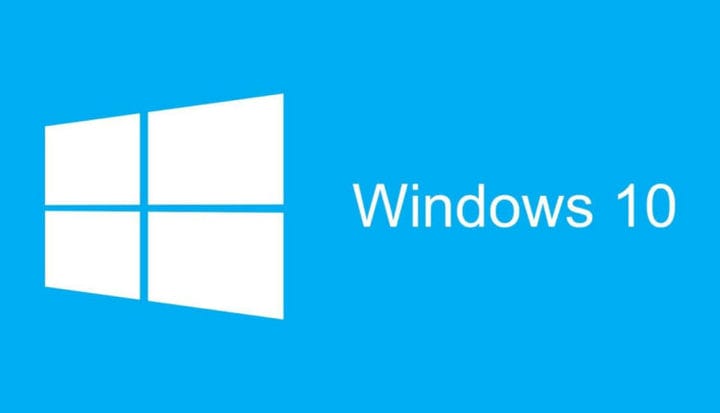Cómo hacer que las aplicaciones de escritorio se inicien más rápido en Windows 10
Última actualización: 26 de octubre de 2018
Para solucionar varios problemas de la PC, recomendamos DriverFix: este software mantendrá sus controladores en funcionamiento, lo que lo mantendrá a salvo de errores comunes de la computadora y fallas de hardware. Verifique todos sus controladores ahora en 3 sencillos pasos:
- Descargue DriverFix (archivo de descarga verificado).
- Haga clic en Iniciar escaneo para encontrar todos los controladores problemáticos.
- Haga clic en Actualizar controladores para obtener nuevas versiones y evitar fallas en el sistema.
- DriverFix ha sido descargado por 502,095 lectores este mes.
Windows 10 es un sistema operativo bastante rápido. Pero, ¿y si te dijéramos que puedes acelerarlo un poco más? Hay una manera de hacer que las aplicaciones de escritorio se inicien más rápido en Windows 10. Hoy le mostraremos cómo hacerlo.
Desde la era de Windows Vista, ha habido intentos de acelerar el inicio de Windows agregando una función de “Retraso de inicio”. Gracias a esta función, los programas de inicio no se abrirán todos a la vez cuando inicie sesión en Windows. espere hasta que Windows haya terminado de cargar sus procesos.
Este comportamiento se transfirió a Windows 8 y Windows 10, pero parece que hay una forma de desactivarlo y hacer que la aplicación de escritorio se inicie más rápido.
Pasos para iniciar las aplicaciones de escritorio de Windows 10 más rápido
Para reducir el retraso de inicio, deberá hacer lo siguiente:
- Inicie el Editor del registro. Puede abrir el Editor del Registro presionando la tecla de Windows + R y escribiendo regedit en el campo de entrada.
- Después de que se abra el Editor del registro, debe navegar hasta la siguiente tecla en el panel izquierdo de la ventana:
- HKEY_CURRENT_USERSoftwareMicrosoftWindowsCurrentVersionExplorerSerialize
- Si la clave de serialización no existe, tendrá que crearla manualmente. Para hacer esto, navegue a esta ruta:
- HKEY_CURRENT_USERSoftwareMicrosoftWindowsCurrentVersionExplorer
- Haga clic con el botón derecho en la tecla Explorador. En el menú, elija Nuevo> Clave e ingrese Serializar como nombre de clave.
- Después de haber navegado a la clave Serializar, debe hacer clic con el botón derecho en el panel derecho y elegir Nuevo> DWORD.
- Establezca el nombre del DWORD en StartupDelayInMSec y establezca su valor en 0.
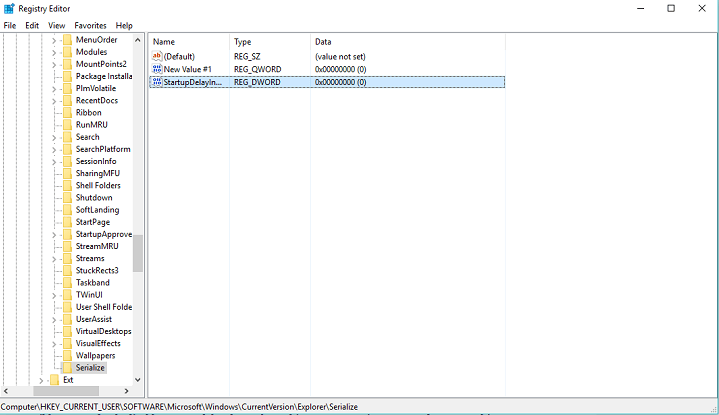
Esto es todo, ahora solo necesita reiniciar su computadora y ver si sus aplicaciones de escritorio comienzan más rápido. Tenemos que mencionar que no es posible deshabilitar por completo el retardo de inicio, pero al menos de esta manera se puede mejorar un poco el rendimiento.
Por supuesto, si desea que sus aplicaciones de Windows 10 se carguen más rápido, también existen algunos métodos adicionales que puede usar. Por ejemplo, puede abrir el Administrador de tareas e identificar las aplicaciones y programas que acaparan su CPU. Luego, haga clic derecho en los programas problemáticos y seleccione ‘Finalizar tarea’.
Si tiene algún comentario o pregunta, escríbalo en los comentarios a continuación.
PUBLICACIONES RELACIONADAS PARA VERIFICAR:
- Solucionar problemas de la aplicación de escritorio remoto en la actualización de abril de Windows 10
- Los usuarios de Windows 10 S ahora pueden descargar aplicaciones de escritorio de Office
- Ejecutar un sitio web como una aplicación de escritorio en Windows 10 [Cómo]
Nota del editor: esta publicación se publicó originalmente en noviembre de 2015 y desde entonces se ha actualizado para brindar frescura y precisión.